Loading ...
Loading ...
Loading ...
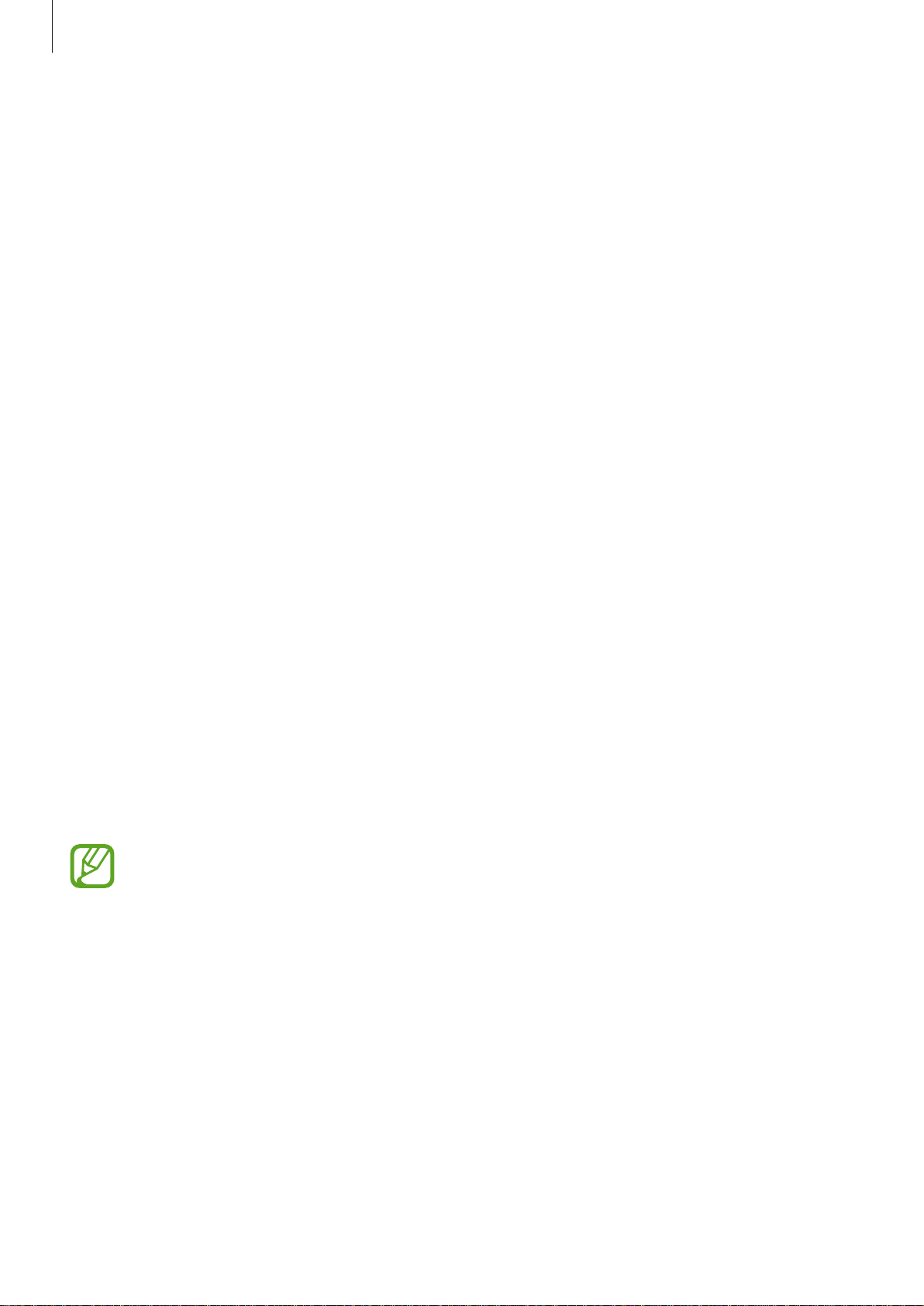
基本功能
40
控制附近设备
在通知面板上快速启动并控制附近连接的设备与常用 SmartThings 设备以及场
景。
1
打开通知面板并点击设备。
将显示附近已连接设备和 SmartThings 设备与场景。
2
选择附近设备或 SmartThings 设备以控制,或者选择场景以启动。
截屏和录屏
截屏
在使用设备期间截取屏幕图像并在所截取的屏幕上书写、绘画,或者裁剪或分享所
截取的屏幕。您可以捕捉当前屏幕和可滚动的区域。
如何取得屏幕截图
使用以下方法截取屏幕图像。可以在相册中查看取得的屏幕截图。
方法 1) 按键截屏:同时按下侧键和音量减小键。
方法 2) 滑动截屏:用手向左或向右滑过屏幕。
方法 3) 浮窗指令截屏:将 S Pen 悬停在屏幕上并按下 S Pen 按钮以打开浮窗指令
面板,然后,点击截屏编写。请参阅截屏编写了解更多信息。
•
使用某些应用程序和功能时无法截取屏幕图像。
•
如果滑动截屏功能未启动,启动设置应用程序,点击高级功能
→
动作与
手势,然后点击手掌滑动截屏开关以启动。
Loading ...
Loading ...
Loading ...